Suiv.: 2 Visualisation de maillages Sup.: Partie II: Graphiques Préc.: Guide rapide Index Table des matières
![]()
![]()
![]()
![]()
![]()
![]()
![]()
![]()
![]()
Suiv.: 2 Visualisation de maillages
Sup.: Partie II: Graphiques
Préc.: Guide rapide
Index
Table des matières
En règle générale, l'organisation des modules de tracé de la bibliothèque Modulef peut être schématisée de la manière suivante:
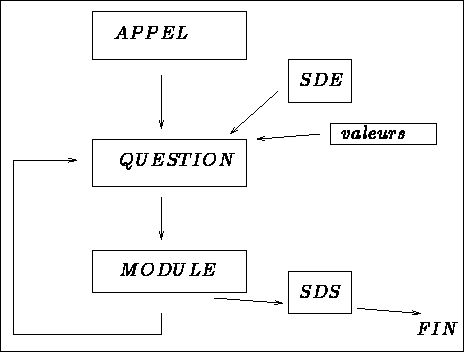
Figure: Organisation générale des modules de tracé
D'un point de vue pratique, effectuer une visualisation consiste à faire exécuter le préprocesseur "APPEL" (cf. dessin 1.1) qui appelle le programme "QUESTION".
Celui-ci demande de choisir le périphérique de sortie et de préciser le nom du ou des fichiers contenant la ou les Structures de Données ("SDE" dans le schéma) nécessaires ou les valeurs numériques ("valeurs" dans le schéma) à dessiner.
S'affiche alors (en mode alphanumérique) un tableau d'états ou menu général qui indique les paramètres retenus pour la visualisation, c'est-à-dire pour chaque item décrit, la façon dont il est traité ou le choix retenu pour le visualiser.
On peut alors demander immédiatement une visualisation (le module "MODULE" est activé), il s'agit de la visualisation en mode automatique.
On peut également modifier telle ou telle valeur du tableau d'états jusqu'à ce que les paramètres de visualisation désirés soient pris avant de demander la visualisation correspondante.
Un dessin étant affiché, apparaît à l'écran un menu graphique permettant certaines opérations graphiques.
Cette organisation est celle de tous les modules graphiques de la bibliothèque hormis le module de visualisation de surface Z=F(X,Y) et le module de tracé de maillages utilisant des menus déroulants. Ce qui suit s'applique donc à tous les modules sauf à VIS3XX et REFEXX, ces deux modules.
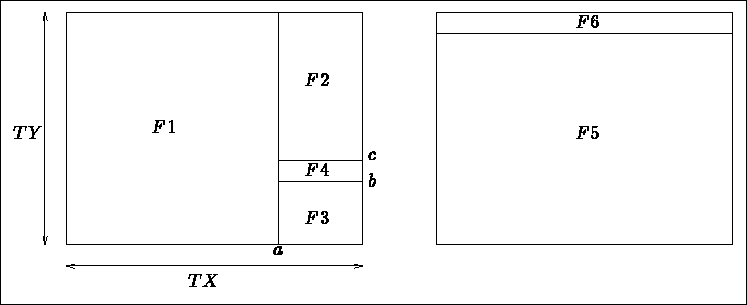
Figure: Présentation de l'écran avec et sans légende générale
Le dessin occupe une boîte de taille TX x TY sur l'écran (figure 1.2). Ce dernier est découpé en différentes zones ou fenêtres sur lesquelles seront affichés:
La taille des fenêtres est déterminée en pourcentage de la taille de la boîte choisie qui est fonction du périphérique utilisé. Les dimensions de la boîte sont calculées automatiquement (tout l'écran est occupé) ou données par l'utilisateur (en cm.).
A chaque fenêtre (mesurée en cm.) est associé un masque. Celui-ci est lié à l'objet visualisé dessus et par suite est mesuré dans les unités de cet objet (mm., cm., ... km., etc).
Faisant exécuter un préprocesseur graphique, on doit choisir le numéro du périphérique de sortie. Un menu apparaît alors. Ce menu général est représenté sous la forme d'un tableau dont chaque ligne a l'aspect suivant (on donne l'exemple de la ligne permettant de choisir si l'on veut une légende ou pas):
------------------------------------------------------------ | 60 | LEGENDE | OUI ------------------------------------------------------------
c'est-à-dire, les trois colonnes:
------------------------------------------------------------ | CLE | DESCRIPTION de l'ITEM | ETAT de l'ITEM ------------------------------------------------------------
La première colonne est un numéro ou clé qu'il conviendra de sélectionner si on veut agir sur l' état (colonne trois) de l' item décrit en colonne deux. Il y a trois sortes de clés:
------------------------------------------------------------ | 60 | LEGENDE | OUI ------------------------------------------------------------devient
------------------------------------------------------------ | 60 | LEGENDE | NON ------------------------------------------------------------
------------------------------------------------------------ | 50 | ITEMS TRACES | TRIANGULATION ------------------------------------------------------------on aura à choisir entre:
-- MAILLAGE :
RIEN : 0
TRIANGULATION : 1
CONTOUR GEOMETRIQUE : 2
FRONTIERE REFERENCEE : 3
SHRINK : 4 ?
Le choix 2 (on tape 2 sur la console) donnera alors comme état:
------------------------------------------------------------ | 50 | ITEMS TRACES | CONTOUR GEOMETRIQUE ------------------------------------------------------------
Une fois que le tableau d'états est dans la configuration voulue (si on n'intervient pas, on se trouve dans le choix par défaut ou mode automatique), on peut passer à la visualisation. A la fin du menu apparaissent les lignes suivantes:
| .. | ...... | ...... ------------------------------------------------------------ -- TRACE : 0 , ETAT ACTUEL : VOIR , FINIR : FIN -- OU NUMERO DE L'ITEM A MODIFIER ?
Pour obtenir un dessin, on tape 0 (ceci déclenche le tracé).
Pour afficher l'état des paramètres, on demande à voir le tableau d'états en tapant VOIR.
Pour sortir de la session, on tape FIN.
Pour modifier une valeur dans le menu, on tape la clé (le numéro) de la ligne à modifier comme cela a été indiqué ci-dessus (voir également, pour chaque module, la nature des items accessibles).
A chaque dessin affiché est associé son contexte d'observation (masque, ...). Ce contexte est empilé dans une pile. Il s'agit d'une liste cyclique de longueur 5 qui, initialisée par 5 fois le contexte initial, va contenir les 5 derniers contextes de visualisation. On pourra se déplacer dans cette pile comme cela sera précisé par la suite.
Un dessin étant affiché (fenêtre 1 ou 5 en fonction de l'existence ou non d'une légende générale, revoir la figure 1.2), on dispose d'un menu graphique (fenêtre 3 ou 6). Ce menu graphique permet de manipuler le dessin en offrant les possibilités (variables en fonction du type de dessin effectué) suivantes:
Ce menu fonctionne de la manière suivante: on place le curseur sur la fenêtre où est dessiné l'objet considéré et on valide la position du curseur en tapant le caractère associé au choix retenu (par exemple 5 pour choisir de faire un zoom). Deux types d'action existent:
La signification des actions possibles (et leur mise en oeuvre) est la suivante:
Certains modules n'offrent qu'une partie de ces possibilités, d'autres en possèdent de nouvelles adaptées au but du module. En tapant ? sur le dessin, on obtient sur la console la liste et la signification des choix possibles.